Oppo est aujourd'hui la première marque de téléphones portables. Les smartphones fabriqués sous cette marque offrent, sans aucun doute, les meilleures caractéristiques de leur catégorie. Mais avez-vous déjà réfléchi à la manière de transférer des données de Samsung vers Oppo ? Préférez-vous transférer les données une par une via SHAREit, Bluetooth ou USB ? Ou cloner un téléphone Samsung en Oppo en un seul clic. Aucun problème ! Voyons d'abord les tutoriels détaillés sur la façon de transférer des données de Samsung vers Oppo via chacun d'entre eux !
- Partie 1 : Transférer toutes les données de Samsung vers Oppo en un seul clic
- Partie 2 : Essayez SHAREit pour transférer des données de Samsung vers Oppo
- Partie 3 : Transférer les données de Samsung vers Oppo via l'application Mobiletrans

- Partie 4 : Synchroniser les données de Samsung vers Oppo via Bluetooth
- Partie 5 : Glisser-déposer des données de Samsung vers Oppo via USB
- Partie 6 : Envoyer par e-mail les données importantes de Samsung vers Oppo
Partie 1 : Transférer toutes les données de Samsung vers Oppo en un seul clic
Il s'agit maintenant d'un outil dont nous pouvons garantir la fiabilité. MobileTrans –une solution unique pour transférer des données de Samsung à Oppo ou de n'importe quel appareil Android à un autre appareil Android. Grâce à cet outil puissant, vous pouvez également effectuer des opérations de transfert entre des appareils multiplateformes, c'est-à-dire de l'iPhone vers Android ou vice versa. Il vous permet non seulement de transférer presque tous les types de données importants comme les photos, les vidéos, la musique, les contacts, les messages et les calendriers. Vous pouvez également transférer vos applications ou données d'application de votre appareil Samsung vers l'appareil Oppo. Cool, n'est-ce pas ? Comprenons comment cloner le téléphone Samsung en Oppo sans aucun problème.
MobileTrans - Transfert de téléphone
Transférer les données de Samsung vers Oppo en 1 clic !
- • Extrêmement facile à utiliser grâce à une interface intuitive qui ne nécessite aucune connaissance technique.
- • Prend en charge le transfert direct de données de téléphone à téléphone pour les photos, les vidéos, la musique, les contacts, les journaux d'appels, les signets, les messages, les notes et bien d'autres choses encore.
- • Les utilisateurs peuvent d'abord sélectionner le type de données qu'ils souhaitent déplacer avant de commencer le processus.
- • Compatible avec plus de 6 000 modèles de téléphones différents, il prend même en charge le transfert de données d'une plateforme à l'autre, d'iOS à Android (et vice versa).

 4.5/5 Excellent
4.5/5 Excellent
ou Essayez gratuit notre application MobileTrans sur mobile >>>
Étape 1:Télécharger MobileTrans
Téléchargez le programme et installez-le sur votre PC. Ouvrez maintenant l'outil et accédez au "Transfert de téléphone" depuis l'écran principal.

Étape 2: Branchez des appareils sur l'ordinateur
Prenez les téléphones source et cible et connectez-les à l'ordinateur à l'aide des câbles USB. Vous pouvez cliquer sur le bouton "Retourner" si la position des appareils est incorrecte et que vous souhaitez modifier.

Étape 3:Transférer les données
Vous pouvez maintenant sélectionner les types de données disponibles à l'écran. Après cela, appuyez sur le bouton "Démarrer". Maintenant, assurez-vous que les appareils sont connectés jusqu'à ce que le processus soit terminé.

Partie 2 : Essayez SHAREit pour transférer des données de Samsung vers Oppo
À partir d'une énorme liste de Outils de transfert Samsung, SHAREit est l'une des méthodes les plus populaires pour transférer des données de Samsung vers Oppo. Un grand nombre de personnes utilisent cette méthode en raison de sa commodité et du fait qu'elle ne nécessite aucun câble. Voyons maintenant comment effectuer un transfert Samsung vers Oppo, étape par étape.
Etape 1: Lancez l'application SHAREit sur votre appareil Samsung et choisissez l'option "Envoyer" en haut. Vous devez maintenant sélectionner les fichiers, les vidéos, les applications, la musique et toutes les autres données transférables. Lorsque vous êtes satisfait de votre sélection, cliquez sur le bouton "Envoyer" en bas de page. L'application SHAREit commencera alors à rechercher les appareils récepteurs à proximité.
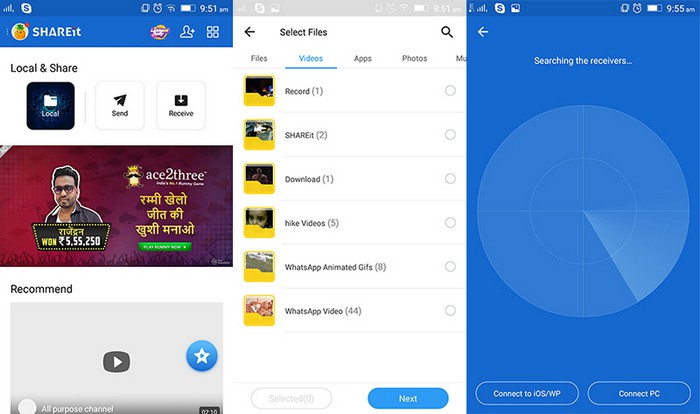
Étape 2:Ensuite, sur votre appareil Oppo, lancez l'application SHAREit et cliquez sur l'onglet "Recevoir". Il commencera alors à rechercher l'appareil source. Veillez à maintenir les deux appareils à proximité l'un de l'autre afin qu'ils puissent se détecter facilement. Maintenant, appuyez sur le nom de l'appareil cible sur l'appareil source et le transfert des données de Samsung vers Oppo commencera.
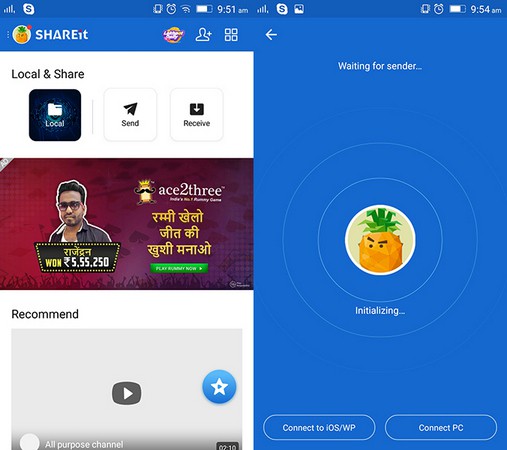
Vous pouvez aussi en savoir plus sur Revue de SHAREit : Fonctionnalités, avantages, inconvénients et meilleure alternative
Partie 3 : Transférer les données de Samsung vers Oppo via l'application Mobiletrans
L'application MobileTrans est un moyen fiable et rapide de transférer des données de votre appareil Samsung vers votre appareil Oppo sans avoir besoin d'un PC. En quelques clics, vous pouvez facilement transférer toutes vos données importantes, y compris les contacts, les messages, les photos, les vidéos et bien plus encore, d'un téléphone à l'autre.
- •Transférez facilement des données entre les appareils Samsung et Oppo.
- •Aucun PC n'est nécessaire ; transférez des données directement d'un appareil à l'autre.
- •Des vitesses de transfert rapides et stables garantissent que vos données sont transférées rapidement et en toute sécurité.
Étape 1 : Téléchargez l'application MobileTrans sur votre téléphone/Confirmez s'il s'agit d'un ancien ou d'un nouveau téléphone.

Étape 2 : Choisissez l'appareil auquel vous souhaitez envoyer des données.

Étape 3 : Sélectionnez les données que vous devez transférer.

Étape 4 : Le processus doit être terminé en quelques secondes.

Partie 4 : Synchroniser les données de Samsung vers Oppo via Bluetooth
Bluetooth est un autre moyen par lequel vous pourrez transférer des données de Samsung vers Oppo a73. Cette méthode à l'ancienne vous permettra de transférer les données une par une. Bien que ce soit un fait connu, dans le monde moderne, Bluetooth peut être problématiqueparfois car c'est un moyen extrêmement fastidieux de transférer des données de Samsung vers Oppo Explorons.
Étape 1:Commencez par connecter vos deux appareils en Bluetooth. Pour cela, vous devez activer la fonction Bluetooth dans vos appareils source et cible.
Étape 2: Pour l'activer, accédez aux "Paramètres" de votre appareil source et cible, puis optez pour l'option "Bluetooth" et restez sur cet écran pour le rendre détectable. Ou s'il y a un interrupteur spécifique pour activer la visibilité, assurez-vous de l'activer.

Étape 3:Ensuite, vous pourrez maintenant voir l'appareil Samsung visible dans la liste des appareils à proximité sur la liste des appareils Bluetooth d'Oppo. Appuyez dessus pour coupler les deux appareils.

Étape 4: Ensuite, allez dans le "Gestionnaire de fichiers" et sélectionnez les données que vous souhaitez partager avec l'appareil Oppo. Enfin, acceptez la demande de transfert sur l'appareil cible et les données seront transférées.
Vous devez répéter les étapes pour chacune de vos données transférées de Samsung vers Oppo via Bluetooth.

Partie 5 : Glisser-déposer des données de Samsung vers Oppo via USB
Une autre méthode pour transférer des données de Samsung vers Oppo consiste à utiliser un câble USB et un ordinateur - la méthode "glisser-déposer", en d'autres termes. Veillez à n'utiliser que des câbles USB authentiques. Celui qui a été fourni avec vos appareils Samsung et Oppo. Voici ce qu'il faut faire pour transférer des données de Samsung vers Oppo.
Étape 1: Branchez les appareils source et cible, c'est-à-dire Samsung et Oppo respectivement, sur l'ordinateur à l'aide de leurs câbles USB respectifs. Dès que les appareils sont détectés, ouvrez l'application "This PC" sur votre bureau.
Étape 2: Maintenant, lancez le lecteur de l'appareil "Samsung" source et naviguez jusqu'aux données que vous souhaitez transférer. Lancez à nouveau une autre application PC "This" depuis votre bureau et accédez au lecteur de périphérique "Oppo" cible. Naviguez jusqu'à l'emplacement où vous souhaitez stocker les données transférées depuis l'appareil source.
Étape 3: Enfin, pour lancer le transfert de Samsung vers Oppo, vous devez sélectionner les fichiers que vous souhaitez glisser-déposer depuis la fenêtre de l'appareil source. Une fois la sélection terminée, appuyez et maintenez le clic sur n'importe quel fichier et faites-le glisser jusqu'à la fenêtre de l'appareil cible. Ce n'est qu'ensuite qu'il est libéré.
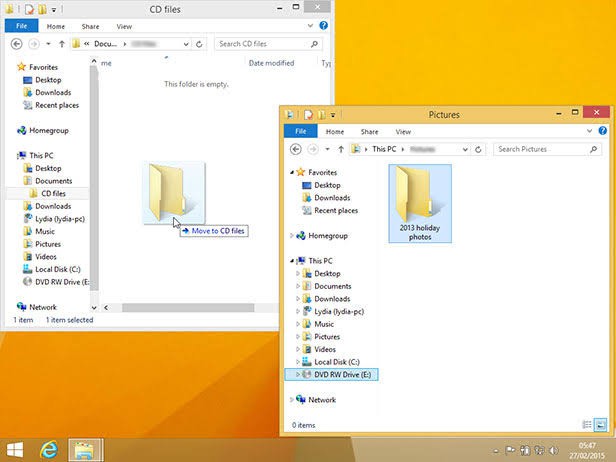
Le transfert de Samsung à Oppo sera alors exécuté. Attendez la fin de la procédure. Selon la taille des données à transférer, le temps nécessaire à l'achèvement du processus peut varier. Une fois l'opération terminée, vous pouvez déconnecter vos appareils et vous amuser !
Partie 6 : Envoyer par e-mail les données importantes de Samsung vers Oppo
Nous avons placé la méthode par email en dernière position, car c'est certainement la méthode la plus fastidieuse et la plus ennuyeuse pour transférer des données de Samsung vers Oppo. Le seul avantage de cette méthode est qu'elle ne nécessite pas de PC, contrairement aux méthodes susmentionnées. Et oui, un réseau Wi-Fi solide est indispensable pour cette méthode. Mais ce qui est ennuyeux, c'est que vous devez sélectionner un par un les fichiers et les joindre à un courriel, puis l'envoyer à vous-même ou à votre autre compte de messagerie (accessible sur l'appareil cible). Voici comment transférer des données de Samsung vers Oppo :
Étape 1:La première chose à faire est de rédiger un nouvel e-mail et d'y joindre les fichiers que vous souhaitez transférer. Pour cela, ouvrez l'application Gmail et, sur l'écran principal, vous trouverez votre boîte de réception par défaut. Appuyez ensuite sur l'icône circulaire "Édition" ou "Crayon" en bas à droite. Remarque : Si l'application n'est pas installée/configurée sur votre appareil, ne vous inquiétez pas. Vous pouvez également lancer le navigateur web pour accéder à votre compte Gmail. Vous obtiendrez ensuite une vue d'ensemble des tâches à effectuer à partir des étapes suivantes.
Étape 2: Une fenêtre "Composer" s'affiche alors. Cliquez sur l'icône "Attacher", symboliquement l'icône "épingle à papier", en haut. Choisissez ensuite l'option "Joindre un fichier".
Étape 3: Il vous sera alors demandé de naviguer jusqu'aux fichiers que vous souhaitez joindre à l'e-mail. Une fois cela fait, répétez le processus jusqu'à ce que tous vos fichiers soient joints à l'e-mail.
Étape 4:Enfin, envoyez-le à la "même adresse électronique" ou à votre autre adresse électronique à laquelle vous pouvez accéder à partir de votre appareil Oppo. Cliquez ensuite sur "Envoyer".

Étape 5: Maintenant, prenez votre appareil Oppo à portée de main. Tout d'abord, assurez-vous que le compte Gmail auquel vous avez envoyé l'e-mail est configuré avec votre appareil ou non.
.Remarque: S'il n'est pas configuré, faites-le dans "Paramètres" > "Comptes" > "Ajouter un compte" > "Gmail" > entrez les informations d'identification et vous êtes prêt à partir.
Étape 6: Enfin, exécutez l'application Gmail. Vous remarquerez que sur votre appareil Samsung, un e-mail doit clignoter dans votre boîte de réception. Ouvrez-le et cliquez sur l'icône "télécharger" à côté de chaque fichier.

En résumé
Maintenant que vous connaissez toutes les méthodes, nous pensons qu'il est temps de choisir celle qui vous conviendra le mieux pour cloner votre téléphone Samsung en Oppo. Jusqu'à présent, c'est MobileTrans qui s'est avéré le plus pratique de tous.
ou Essayez gratuit notre application MobileTrans sur mobile >>>





